يستمر Outlook في مطالبتك بكلمة المرور
إصلاح مشكلات كلمة مرور Outlook
تم التحديث: 2024-03-04
إن استخدام Microsoft Outlook سهل للجميع، سواء كانوا مبتدئين أو خبراء في مجال الكمبيوتر. ومع ذلك، فهو ليس برنامجًا خاليًا من المشكلات تمامًا ويجب أن تتذكره. لا أستطيع أن أخبرك بكل ما قد يحدث لعميل البريد الإلكتروني هذا، ولكن دعنا نفكر في إحدى المشكلات الأكثر شيوعًا، عندما يكون يستمر Outlook في مطالبتك بكلمة المرور.
لذا، لماذا قد يطلب Outlook كلمة مرور في كثير من الأحيان؟ في الواقع، هناك بعض الأسباب:
- في إعدادات البريد الإلكتروني في Outlook، هناك معلمة تطلب كلمة مرور؛
- يحتفظ خيار Credential Manager بكلمة مرور Outlook غير صحيحة؛
- ملف تعريف Outlook المستخدم تالف؛
- هناك مشكلة في الاتصال بالشبكة؛
- تعمل برامج مكافحة الفيروسات بشكل غير صحيح وتتسبب في هذه المشكلة
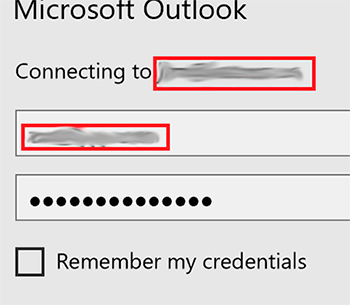
1. في إعدادات البريد الإلكتروني في Outlook، هناك معلمة تطلب كلمة مرور
في حالة تبديل معلمات User Identification إلى ON في Outlook الذي يستخدم حساب Exchange، فإنه يطلب دائمًا تقديم تفاصيل المصادقة. إذا كنت ترغب في إصلاح مشكلة مطالبة كلمة المرور، ففكر في تعطيل هذه المعلمة. الأمر ليس معقدًا حقًا، يجب عليك القيام بما يلي:
- افتح عميل البريد الإلكتروني Outlook وانتقل إلى القائمة التالية: File – Account Settings – Account settings؛
- تأكد من تحديد حساب البريد الإلكتروني Microsoft Exchange المطلوب واستخدم زر Change؛
- بمجرد ظهور مربع الحوار التالي، انقر فوق More Settings؛
- انتقل إلى علامة التبويب Security وقم بإلغاء تحديد المربع المسمى Always للمطالبة ببيانات اعتماد تسجيل الدخول.
2. مسح حساب Credential Manager المخزن للتوقف عن استخدام كلمة مرور Outlook غير الصحيحة
في حالة استخدام Credential Manager لكلمة مرور غير صحيحة، يجب عليك مسح إعداداته لإصلاح المشكلة. تتطلب العملية عدة خطوات سهلة، قم بما يلي:
- افتح Control Panel على جهاز الكمبيوتر الخاص بك واختر الخيار Credential Manager؛
- ابحث عن بيانات الاعتماد المطلوبة في Outlook، ويجب أن يكون اسم هذه البيانات Outlook؛
- قم بمعاينة مجموعة بيانات الاعتماد واستخدم خيار الإزالة من Vault؛
- إذا كانت هناك مجموعات أخرى تحتوي على Outlook في أسمائها، فكرر الخطوة السابقة.
3. تلف ملف تعريف Outlook
قد لا يتمكن Outlook من تذكر كلمة المرور بسبب تلف الملف الشخصي الخاص به. لحل المشكلة، قم بإزالته وإنشاء ملف شخصي جديد في Outlook، ويمكن القيام بذلك بعدة خطوات سهلة:
- افتح Control Panel وابحث عن خيار Mail، وانقر عليه؛
- سيظهر الخيار التالي: Mail Setup-Outlook؛
- اختر خيار Outlook وانقر على زر Add لإضافة ملف تعريف جديد؛
- أضف اسمًا جديدًا للملف الشخصي وانقر فوق OK لتأكيد إنشاء الملف الشخصي؛
- قم بإدخال التفاصيل التالية: اسم المستخدم، عنوان البريد الإلكتروني وكلمة المرور؛
- انقر فوق Next للمتابعة؛
- انقر فوق Finish لإكمال إنشاء الملف الشخصي والانتقال إلى الخطوة النهائية؛
- اختر الملف الشخصي الجديد واستخدم هذا الخيار: Always use this profile
- انقر فوق Apply، ثم انقر فوق OK.
4. مشاكل الاتصال بالشبكة
غالبًا ما يواجه المستخدمون مشكلات اتصال سيئة وقد تؤثر على Outlook الذي لا يتمكن من الاتصال بخادم البريد. عندما يفقد Outlook الاتصال بخادم البريد الإلكتروني، فإنه يطلب بيانات الاعتماد. من السهل نسبيًا التحقق من ذلك: حاول نسخ ملف كبير (2-4 جيجابايت) إلى وحدة تخزين الشبكة، ويفضل أن يكون ذلك في المكان الذي تم تثبيت خادم البريد الإلكتروني فيه، وراقب العملية: إذا كانت بطيئة للغاية أو فشل التحميل، فاتصل بفني تكنولوجيا المعلومات. اطلب منه التفكير في استخدام شبكة أخرى أكثر استقرارًا لحل المشكلة.
5. التشغيل غير الصحيح لبرنامج مكافحة الفيروسات
قد يؤثر برنامج مكافحة الفيروسات المثبت على جهاز الكمبيوتر لديك على تشغيل عميل البريد الإلكتروني Outlook. إذا لم تتمكن من استخدام أداة مكافحة الفيروسات، فحاول تعطيلها بالكامل وانظر ما إذا كانت ستحل المشكلة. بدلاً من ذلك، يمكنك محاولة تعديل بعض المعلمات. أضف استثناءً لبرنامج Outlook ومجلد تخزين ملفات PST وجميع الملفات بتنسيق PST الموجودة على جهاز الكمبيوتر لديك.
إذا بدت كل الطرق المذكورة غير مجدية، فحاول استخدام تطبيق لاستعادة كلمة مرور Outlook. فمن المنطقي أن تنسى كلمة مرور بريدك الإلكتروني ولا توجد طريقة لاستعادتها. قد يستعيد Recovery Toolbox for Outlook Password كلمات مرور Outlook بسرعة بغض النظر عن تعقيدها. ويمكن للمستخدمين تعيين كلمات مرور جديدة لـ Outlook ببضع نقرات واستعادة الوصول إلى Outlook.